はじめてのgit(3). githubを使って新規リモートリポジトリを作成する
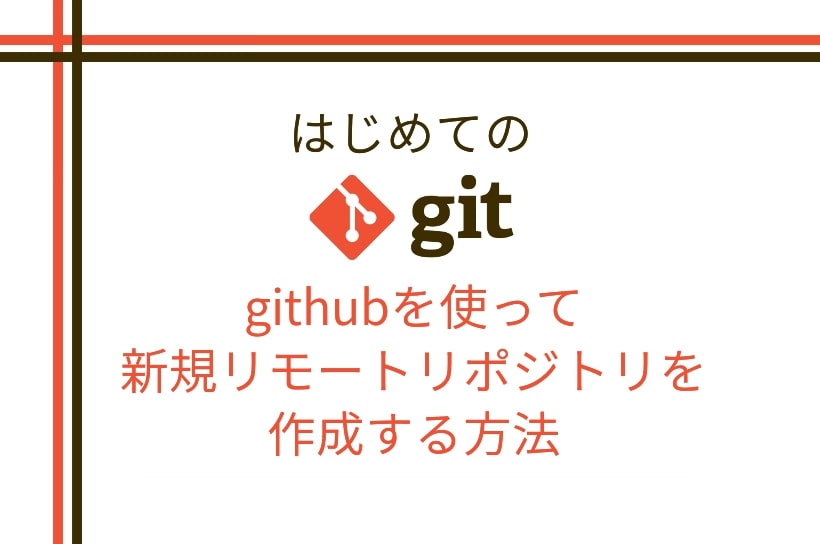
はじめてgitを使う方を対象に、gitの使い方について4回に亘って解説しています。
今回は、3.リモートリポジトリ(github)に、新規リポジトリを作成するところまでを解説します。
前回まではローカル、つまり自分のパソコン上での作業について説明してきました。
今回と次で、リモートリポジトリでの作業について解説します。
1から4でgitの基本的なフローが一通りわかるようになっています。
はじめてのgit – NatsukiMemo
- gitをインストールして初期設定をするまで(for Windows)
- ローカルリポジトリにコミット(commit)する方法(for windows)
- githubを使って新規リモートリポジトリを作成する ← 今ここ
- コミットしたファイルをリモートリポジトリにプッシュする方法(for Windows)
0. gitの構成を確認
実際の作業に入る前にgitの構成を確認しておきます。
下記のようになっています。
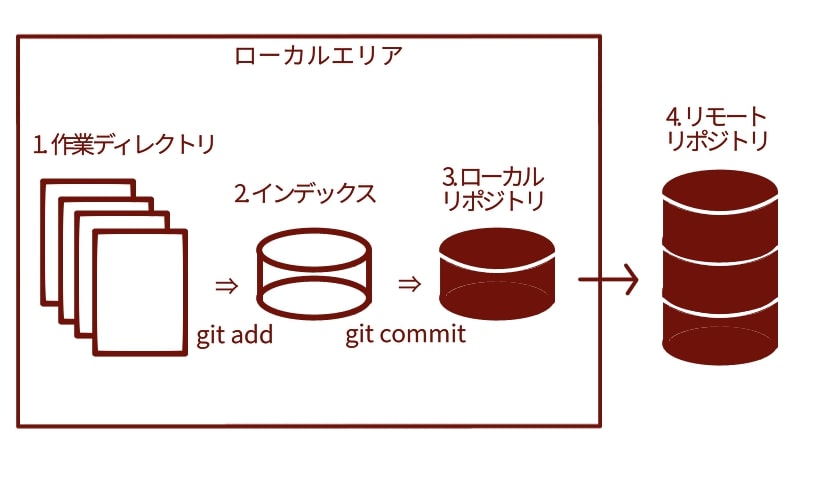
前回までで、「3.ローカルリポジトリ」にコミットするところまでを説明しました。
今回は、「4.リモートリポジトリ」にアカウントを作って、新規リポジトリを作成するところまでを説明します。
リモートリポジトリとは、サーバー上にある皆でgitの変更履歴を共有できるところです。
リモートリポジトリには「github」という無料のサービスを利用します。
1. githubにアカウントつくる
リモートリポジトリには「github」以外にもいろいろ無料で使えるサービスがあるようですが、多分「github」が一番メジャーだと思います。
無料版と有料版があり、とりあえず今回は自分の学習用で一人でリモートリポジトリを管理するので、無料版で大丈夫です。
無料版と有料版の違いについては、ここでは触れないので、興味のある方はググってみてください。
それではgithubにアクセスして、インストールしていきましょう。
下記のURLのどちらかにアクセスして、サインアップをクリックします。
どちらのURLからでもサインアップをクリックすると同じページに飛びます。
または「github」と検索すると、下記のどちらかのページが検索トップにくるのでクリックしてください。
githubの公式サイトのURL
公式サイトにアクセスしたら、「サインアップ」をクリックします。
ページのデザインは時々変わるので、下と全く同じでなくてもURLが上記のどちらかならOKです。
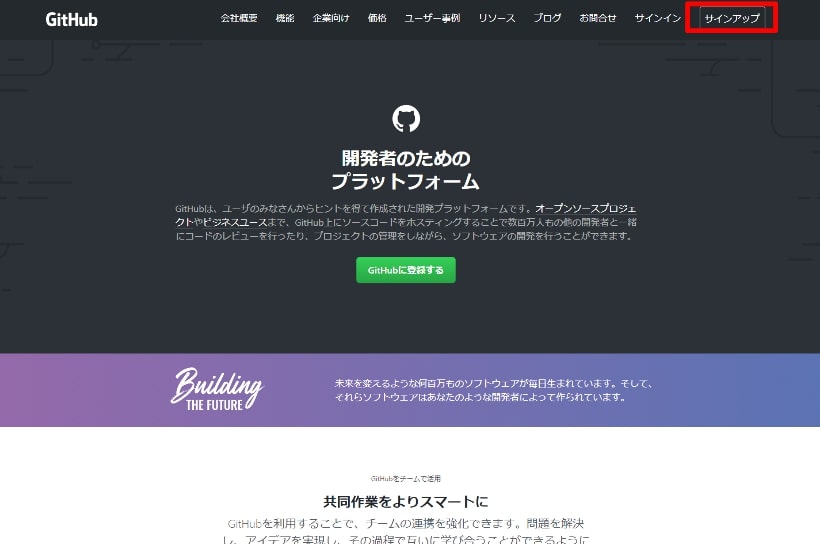
サインアップすると下記の画面になりますので、必要事項を入力していきます。
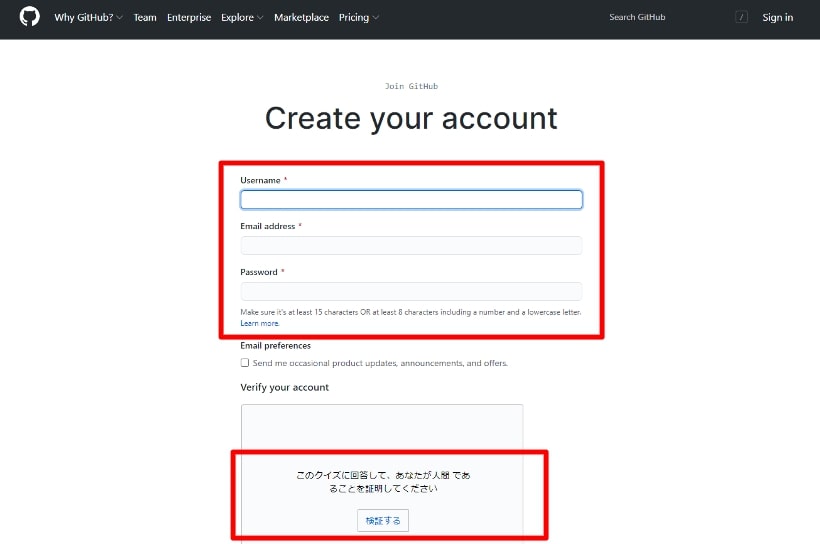
「Username」「E-mail」「password」、全てアルファベットで入力します。
「Username」は小文字大文字の混在可、「E-mail」「password」は全て小文字です。
「password」の強度について警告が出た場合は、指示に従います。ですがそんなに厳しくなくて小文字の羅列で大丈夫だったような気がします。
パスワードの下のチェックボックスは、githubからのお知らせを受け取る場合にチェックします。
人間かどうかの認証クイズをクリアすると、「Create account」のボタンを押せるようになるので、クリックします。
すると下のような画面に変わりますが、これはアンケートなので、答えていき、スクロールして下の方にあるボタンをクリックします。
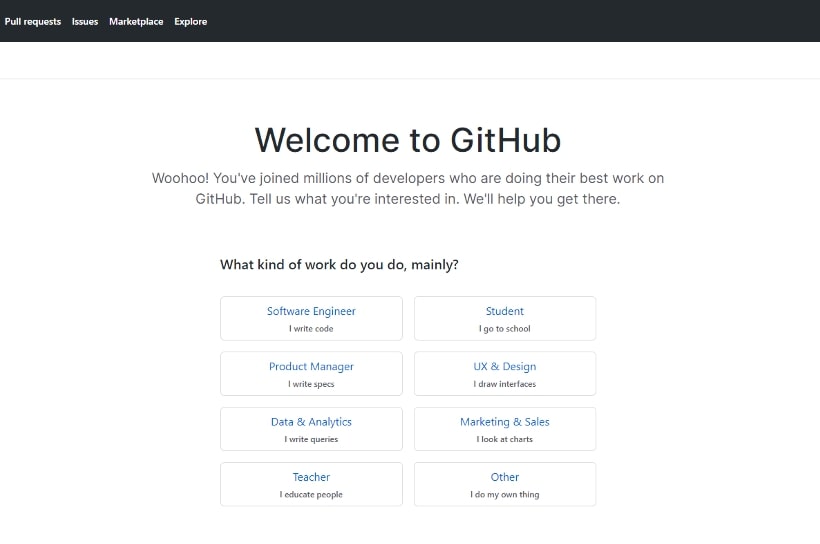
先ほど入力したメールアドレスに、githubから認証メールが届いているので、メーラーを確認します。
メール本文内にある「Verify email address」ボタンをクリックすると、認証が完了して下のようなページになり、githubを利用できるようになります。
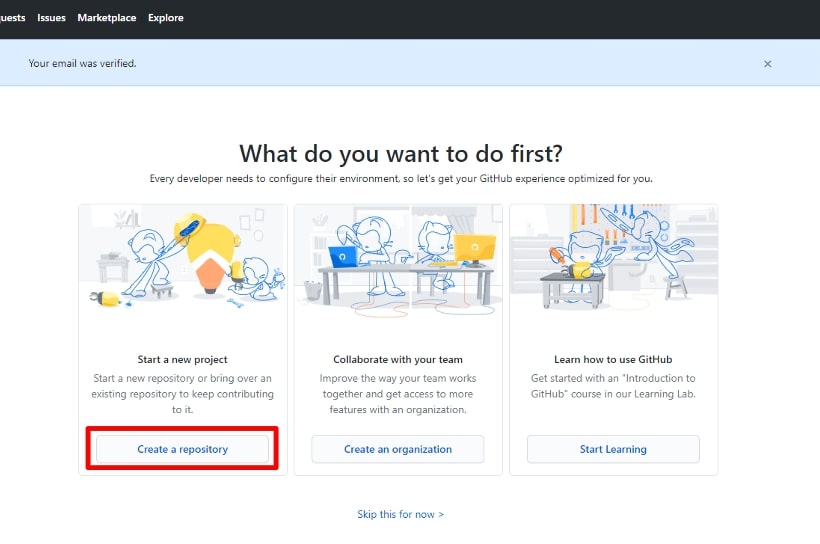
今回は、githubにリモートリポジトリを新規で作成する方法について解説していきますので、一番左のボタン「Creat a repository」をクリックします。
2.githubに新規リポジトリを作成する
すると下記のような画面になります。
これは、新規リポジトリの作成画面です。
必要な項目を入力していきます。
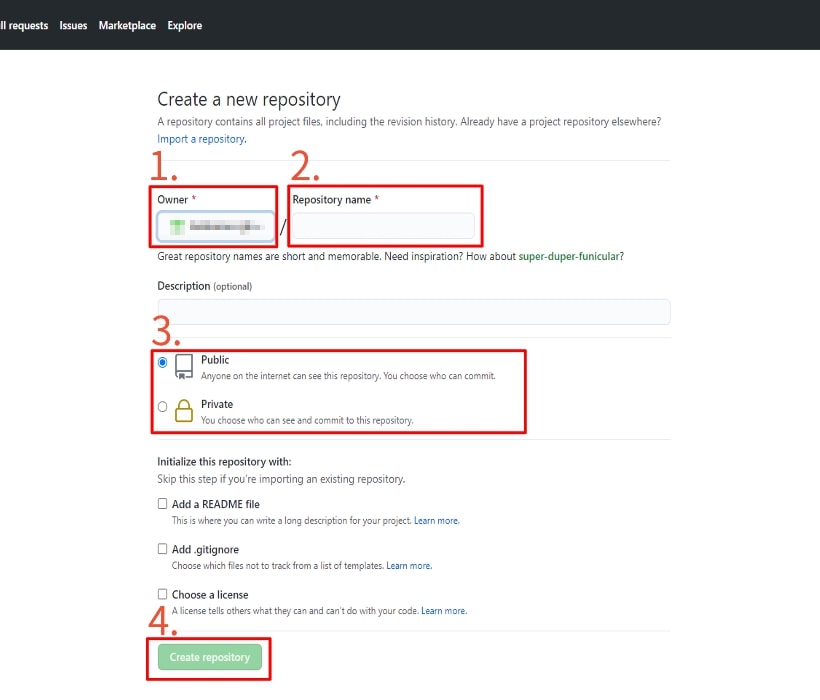
1のOwnerには、先ほど登録したアカウント名が入力されてると思います。
2にはリポジトリ名をアルファベットで入力します。
日本語は不可です。
3は、リポジトリの公開可否についてチェックボックスで選択します。
以前は、「Private」は有料版のみだったのですが、2019年から「Public」も「Private」も無料版で選択できるようになりました。
4の「Creat repository」をクリックして完了です。
下記のような画面になったらOKです。
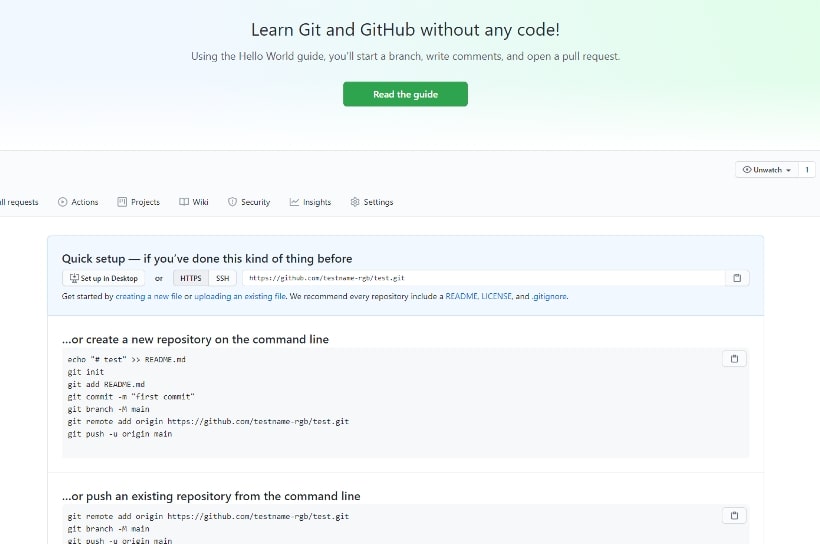
これでgithubに新規リポジトリを作成できました。
このリポジトリに、今度はローカルリポジトリ(自分のパソコン内)にコミットしたファイルなどを登録していきます。
次は、4.コミットしたファイルをリモートリポジトリにプッシュする方法(for Windows)にすすんでください。
はじめてのgit – NatsukiMemo
- gitをインストールして初期設定をするまで(for Windows)
- ローカルリポジトリにコミット(commit)する方法(for windows)
- githubを使って新規リモートリポジトリを作成する ← 今ここ
- コミットしたファイルをリモートリポジトリにプッシュする方法(for Windows) ← 次これ
【番外】WEB制作習得におすすめの本
【番外】パソコン時短技
知ってるか知らないかだけで作業スピードが全く違うので読んで損のない本。


